Hướng dẫn sử dụng Apple Watch
- Chào mừng
- Tính năng mới
-
- Cử chỉ Apple Watch
- Sử dụng cử chỉ chạm hai lần để thực hiện các tác vụ phổ biến
- Thiết lập và ghép đôi Apple Watch của bạn với iPhone
- Thiết lập nhiều Apple Watch
- Ghép đôi Apple Watch với iPhone mới
- Ứng dụng Apple Watch
- Sạc Apple Watch
- Bật nguồn và bật màn hình Apple Watch
- Khóa hoặc mở khóa Apple Watch
- Thay đổi ngôn ngữ và hướng trên Apple Watch
- Tháo, thay và siết chặt dây Apple Watch
-
- Các ứng dụng trên Apple Watch
- Mở ứng dụng
- Tổ chức các ứng dụng
- Tải thêm ứng dụng
- Nói thời gian
- Biểu tượng trạng thái
- Trung tâm điều khiển
- Sử dụng chế độ tập trung
- Điều chỉnh độ sáng, kích cỡ văn bản, âm thanh và cảm ứng
- Xem và phản hồi các thông báo
- Thay đổi cài đặt thông báo
- Sử dụng Ngăn xếp thông minh để hiển thị các tiện ích đúng lúc
- Quản lý ID Apple của bạn
- Sử dụng phím tắt
- Xem thời gian dưới ánh sáng ban ngày
- Thiết lập Rửa tay
- Kết nối Apple Watch vào mạng Wi-Fi
- Kết nối với tai nghe hoặc loa Bluetooth
- Chuyển giao các tác vụ từ Apple Watch
- Mở khóa máy Mac của bạn bằng Apple Watch
- Mở khóa iPhone của bạn bằng Apple Watch
- Sử dụng Apple Watch mà không có iPhone được ghép đôi
- Thiết lập và sử dụng dịch vụ di động trên Apple Watch
-
- Bắt đầu với Apple Fitness+
- Đăng ký vào Apple Fitness+
- Tìm các bài thiền định và bài tập Fitness+
- Bắt đầu một bài tập hoặc bài thiền định Fitness+
- Tạo một kế hoạch tùy chỉnh trong Apple Fitness+
- Tập luyện cùng nhau bằng SharePlay
- Thay đổi nội dung trên màn hình trong khi diễn ra bài thiền định hoặc bài tập Fitness+
- Tải về bài tập Fitness+
-
- Báo thức
- Ôxi trong máu
- Máy tính
- Lịch
- Điều khiển từ xa camera
- Danh bạ
- ECG
- Thuốc
- Memoji
- News
- Đang phát
- Lời nhắc
- Chứng khoán
- Bấm giờ
- Hẹn giờ
- Mẹo
- Ghi âm
- Bộ đàm
-
- Giới thiệu về Ví
- Apple Pay
- Thiết lập Apple Pay
- Thực hiện giao dịch mua
- Gửi, nhận và yêu cầu chuyển tiền bằng Apple Watch (chỉ ở Mỹ)
- Quản lý Apple Cash (chỉ ở Mỹ)
- Sử dụng Ví cho các thẻ
- Sử dụng thẻ tích điểm
- Thanh toán bằng Apple Watch trên máy Mac
- Đi phương tiện công cộng
- Sử dụng giấy phép lái xe hoặc ID bang của bạn
- Sử dụng chìa khóa kỹ thuật số
- Sử dụng thẻ tiêm vắc xin COVID-19
- Giờ quốc tế
-
- VoiceOver
- Thiết lập Apple Watch bằng VoiceOver
- Tác vụ cơ bản trên Apple Watch với VoiceOver
- Phản chiếu Apple Watch
- Điều khiển các thiết bị ở gần
- AssistiveTouch
- Sử dụng màn hình braille
- Sử dụng bàn phím Bluetooth
- Thu phóng
- Nói thời gian với phản hồi cảm ứng
- Điều chỉnh cỡ chữ và các cài đặt hình ảnh khác
- Điều chỉnh cài đặt kỹ năng vận động
- Thiết lập và sử dụng RTT
- Cài đặt âm thanh trợ năng
- Nhập chữ để đọc
- Sử dụng các tính năng trợ năng với Siri
- Phím tắt trợ năng
- Bản quyền
Sử dụng Ngăn xếp thông minh để hiển thị các tiện ích đúng lúc trên Apple Watch
Ngăn xếp thông minh là một nhóm các tiện ích sử dụng thông tin như thời gian, vị trí và hoạt động của bạn để tự động hiển thị các tiện ích liên quan nhất vào thời gian phù hợp trong ngày của bạn. Ví dụ: vào lúc bắt đầu ngày, Thời tiết sẽ hiển thị dự báo hoặc khi bạn đang đi du lịch, Ngăn xếp thông minh sẽ hiển thị các thẻ lên máy bay từ Ví.
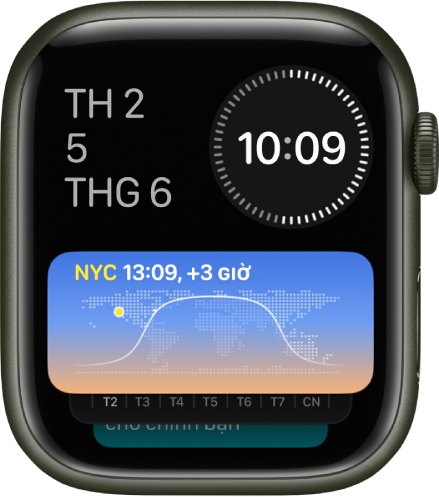
Mở Ngăn xếp thông minh
Nhấn Digital Crown để hiển thị mặt đồng hồ nếu mặt đồng hồ không hiển thị.
Xoay Digital Crown để cuộn xuống đến khi bạn nhìn thấy các tiện ích.
Cuộn đến tiện ích mà bạn muốn sử dụng, sau đó chạm vào tiện ích đó để mở ứng dụng được liên kết.
Mẹo: Ở cuối Ngăn xếp thông minh là một tiện ích với ba ứng dụng nổi bật – Nhạc, Bài tập và Tin nhắn. Chạm vào một ứng dụng để mở.
Thêm, xóa và sắp xếp lại các tiện ích
Ngăn xếp thông minh bao gồm một nhóm các tiện ích mặc định mà bạn có thể thêm, xóa và sắp xếp lại thủ công. Chỉ cần cuộn xuống từ mặt đồng hồ, chạm và giữ Ngăn xếp thông minh, sau đó thực hiện bất kỳ tác vụ nào sau đây:
Thêm tiện ích: Chạm vào +, sau đó chạm vào một tiện ích nổi bật hoặc chạm vào một ứng dụng xuất hiện bên dưới Tất cả ứng dụng. Một số ứng dụng cung cấp nhiều tiện ích.
Xóa tiện ích: Chạm vào
 .
.Ghim và hủy ghim các tiện ích: Chạm vào
 ở bên phải của tiện ích. Tiện ích được ghim xuất hiện bên dưới tiện ích được ghim sau cùng trong Ngăn xếp thông mình. Để di chuyển tiện ích đó lên đầu ngăn xếp, hãy hủy ghim các tiện ích phía trên bằng cách chạm vào
ở bên phải của tiện ích. Tiện ích được ghim xuất hiện bên dưới tiện ích được ghim sau cùng trong Ngăn xếp thông mình. Để di chuyển tiện ích đó lên đầu ngăn xếp, hãy hủy ghim các tiện ích phía trên bằng cách chạm vào  ở bên phải của từng tiện ích.
ở bên phải của từng tiện ích.
Chạm vào Xong khi bạn đã hoàn tất sửa Ngăn xếp thông minh.